Съвети и програми. Как да създадете свой собствен шрифт
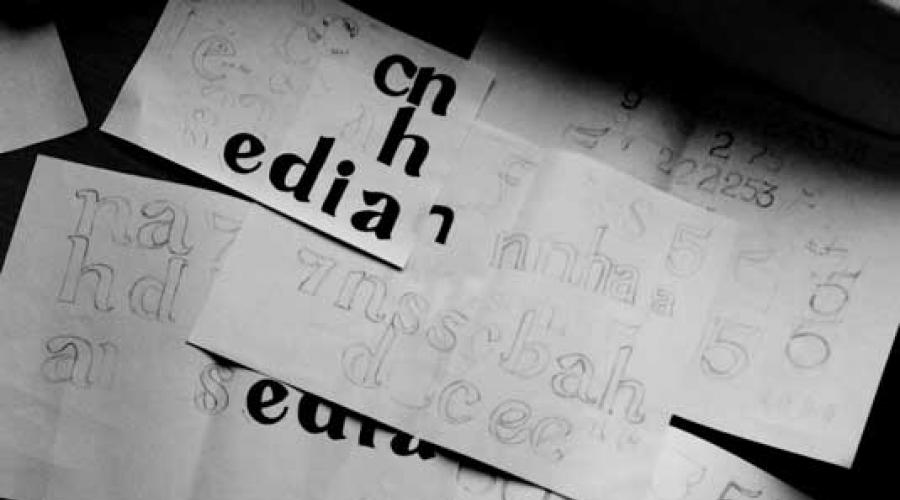
Прочетете също
За шрифтовия дизайн е писано много, особено за историята на неговото създаване. Чели сме за много техники за създаване на шрифтове. Но откъде точно трябва да започнете? Ако сте дизайнер или илюстратор и тази дисциплина е нова за вас, откъде да започнете?
Намерихме полезна информация, която събрахме от много източници, и решихме да я обединим.
1. Започнете с кратко
Създаването на шрифт е дълга и старателна работа, така че е много важно да имате ясно разбиране какво трябва да бъде този шрифт.
Разработването на бриф със сигурност ще изисква проучване и обмисляне. Как ще се използва вашият шрифт: дали ще бъде за конкретен проект или за лична употреба? Има ли проблем, който вашият шрифт би решил? Вашият шрифт ще се впише ли в набор от подобни дизайни? Какво го прави уникален?
Вариантите са много. Шрифтове могат да бъдат създадени, например, специално за академични текстове или за плакати. Само когато знаете как може да се използва вашият шрифт, сте готови да започнете да проектирате.
2. Фундаментален избор
Има редица решения, които трябва да имате предвид. Sans-serif или serif ще бъде? Ще бъде ли на базата на почерк или ще бъде по-геометричен? Ще бъде ли шрифтът направен за текст и подходящ за дълги документи? Или може би ще показва текст в творчески стил и ще изглежда по-добре в голям размер?
улика:Предполага се, че дизайнът на sans serif шрифт е по-труден за начинаещи, тъй като възможностите на такива шрифтове са по-специфични.
3. Клопки в ранните етапи
Има няколко клопки:
- Може да решите да започнете с компютъризиране на почерка, което може да бъде полезно практическо упражнение. Но тъй като почеркът е толкова индивидуален, вашият шрифт може да не се справи добре поради неговата специфика.
- Не трябва да приемате съществуващите шрифтове като основа. Преработвайки шрифт, който вече е малко познат на всички, няма да създадете по-добър шрифт и няма да развиете уменията си.
4. Използвайте ръцете си
Има много материали за това как да рисувате шрифтове с компютърни програми, но силно препоръчваме първо да го нарисувате на ръка. Опитът да направите това на компютър ще направи работата ви много по-трудна.
Опитайте се да създадете красиви форми на първите няколко букви на хартия и едва след това започнете работа с компютър. Последващите букви могат да бъдат конструирани от съществуващи форми, според ключови характеристики.
улика:На ръка обикновено можете да начертаете по-плавни и по-прецизни криви. За да го направите по-удобно, не се страхувайте да обърнете листа хартия, както искате.
5. С какви герои да започнете

Първото създаване на определени знаци може да ви помогне да стилизирате своя шрифт. Е, тогава тези герои ще бъдат използвани като водачи. Обикновено „контролните знаци“, както се наричат, на латиница са n и o, а главните букви са H и O. Често се използва думата adhension, която ще помогне да се тестват основните пропорции на шрифта (но някои пишат тази дума като adhencion, защото буквата s може да бъде много трудна).
6. Прехвърляме шрифта на компютъра
Има много начини за прехвърляне на чертеж на компютър. Някои препоръчват програми за проследяване, но мнозина предпочитат да извършват тази работа ръчно, така че да имат пълен контрол върху точките и формите.
Много програми се нуждаят от ясна и ярка рисунка, така че щом харесате шрифта си, оградете го с фин химикал и попълнете фигурите с маркер.
улика:Ако сте обработили начертания шрифт, както е описано по-горе, тогава можете просто да направите снимка на чертежа и да работите с него.
7. Избор на програма

Много дизайнери обичат да използват Adobe Illustrator. За рисуване на индивидуални фигури и експериментиране е страхотно. Но по-късно става очевидно, че не е подходящ за създаване на шрифтове. Ще искате да работите с програма, която ви позволява да работите с разстояние между буквите и да създавате думи.
Страхотна програма е FontLab Studio, но по-новите софтуери като Glyphs и Robofont стават все по-популярни. Тези програми не са евтини, но Glyghs има „мини“ версия в Mac App Store с някои липсващи функции, което не е добре, защото тези функции са важни за начинаещите.
8. Използване на програми
Не забравяйте да позиционирате крайните точки на формите на буквите (отгоре, отдолу, отдясно, отляво), за да контролирате по-добре процеса.
9. Думи
Когато приключите с цялото изглаждане на фигурите, вижте как изглежда в пълен текст. Поставете си за цел да анализирате как изглежда шрифтът в ред, абзац и т.н. И не чакайте да направите цялата азбука.
Един от най-популярните софтуери за дизайн на шрифтове. Предлага се на Windows и Mac.
Програмата е достъпна за Windows, има интуитивен интерфейс и е чудесна за начинаещи.
Друг мощен редактор на шрифтове от FontLab, който ви позволява да създавате нови шрифтове или да променяте съществуващи. Предлага се на Windows и Mac.
Тази програма работи на Windows, Mac, Unix/Linux и е преведена на много езици. Освен това ви позволява да създавате нови шрифтове и да редактирате съществуващи.
Редактор на шрифтове OpenType, достъпен за Windows и Mac OS X. Доста прост и съдържа доста функции.
Друг безплатен инструмент, с който можете да създавате точкови шрифтове.
Безплатен пробен ($9 за изтегляне на шрифт) онлайн инструмент, който ви позволява да създавате шрифтове от ръкописен текст.
Друг онлайн инструмент (също почти $10 за изтегляне), който ви позволява да създадете шрифт от ръкописен текст.
Безплатен и доста мощен редактор на шрифтове. Страхотно за начинаещи и тези, които не искат да харчат пари за закупуване на програми.
Това приложение е достъпно за iPad и Windows 8. То ви позволява да създавате шрифт от скица и да редактирате съществуващи шрифтове.
Безплатен инструмент за ограничено време. С него можете да създавате шрифтове и да ги изтегляте.
Безплатен онлайн инструмент, който ви позволява да създавате TTF и OTF шрифтове от ръкописен текст.
Има безплатна и премиум версия. Програмата работи на Windows, Linux, Mac OS X и BSD.
И още веднъж за шрифтовете. По-точно за управлението им. Колко често вие, скъпи дизайнери, трябва да чуете или кажете фразата: „Какъв шрифт ще бъде това?“ И тръгваме. Първо сортираме всички налични, след това започваме да ровим в „прашните“ папки с архиви на шрифтове, заделени за дъждовен ден, след което, не намирайки това, което търсим, отиваме в Интернет и продължаваме да търсим в търсене на точно този шрифт...
познато? Дежурната стая предлага преглед на инструментите, предназначени да улеснят този изтощителен процес.
Разбира се, всеки повече или по-малко опитен дизайнер има свои собствени методи за управление на куп шрифтове. Някой използва стандартния преглед на Windows, някой използва специални помощни програми - мениджъри на шрифтове, някой просто избира шрифта директно във Photoshop, инсталирайки възможно най-много шрифтове в системата. Последният вариант е силно нежелателен и това се прави основно само от неопитни начинаещи. Нека повторим за тях, че инсталирането на голям брой шрифтове претоварва системата, забавя я и води до нестабилност. Така че просто не можете без специална мениджърска програма за работа с шрифтове. Нека да разгледаме някои популярни безплатни мениджъри на шрифтове.
Бърз преглед на шрифта
Това е най-простата помощна програма за преглед и инсталиране на шрифтове (няма функция за деинсталиране на шрифта), на която сме се натъквали. Като отидете на уебсайта на програмиста, можете да изтеглите малък exe файл. Програмата се инсталира незабавно (въпреки че всъщност не е необходимо да се регистрира в системата - след разопаковането можете да копирате изпълнимия файл FastFontPreview.exe на диск, USB флаш устройство или където искате, програмата ще работи от всякакви медии.
След първото стартиране пред вас ще се отвори малък прозорец, показващ инсталираните в момента шрифтове.

Помощната програма може да бъде конфигурирана да минимизира в трея, можете да въведете своя собствена фраза, за да видите шрифта, на желания език. Програмата изглежда добре, интерфейсът е лесен за използване. Отново, FastFontPreview предлага само преглед и инсталиране на шрифтове, ако искате да премахнете шрифт, ще трябва да го направите със стандартните инструменти на вашата операционна система.

Пакет FontMassive
Троен удар по проблема с администрирането на шрифтове от руски разработчици.
FontMassive е мениджър на шрифтове. Работи много бързо, не изисква инсталация - просто стартирайте разопакования файл. Интерфейсът се предлага в три езикови версии: английски, руски и украински. Програмата има платени (Pro) и безплатни (Light) версии. Леката версия ще ви позволи да видите теглата както на инсталираните, така и на деинсталираните шрифтове, като щракнете двукратно върху нея, отваряте таблицата със знаци на всеки шрифт, можете да извикате подробна информация за свойствата на шрифта, да инсталирате / премахвате шрифтове от системата (и ако се опитате да премахнете системния шрифт, ще бъдете предупредени за това), разпределете шрифтовете в папки, като създадете удобна директория.

Има няколко режима за сортиране на шрифтове, включително полезен режим "по ширина на текста" - щракнете с десния бутон върху заглавката на колоната на раздела и изберете Ширина на сортиране на текущия текст. Наистина ли е удобно? Фразата може да бъде зададена на произволна.
Функцията за преглед на избрания символ в криви е активирана (Ctrl+Alt+щракване директно върху символа в списъка). Безплатната версия ограничава броя на шрифтовете в списъка до 500, но не се препоръчва да инсталирате повече едновременно.

Pro версията има допълнителни екстри, като например възможност за промяна на стила на знаците чрез преместване на водещи криви, търсене на шрифтове по име, сортиране по брой глифове, автоматично откриване на шрифтове на кирилица и др.
Прекрасна програма, която ви позволява да изберете шрифт, подобен на съществуващия. Решава вечния проблем на дизайнера "Какъв шрифт е това?". Давате на тази помощна програма изображение, съдържащо текст с желания шрифт, и следвате подканите на програмата. С известно умение можете бързо да изберете най-подходящия шрифт от вашата колекция.

Това е безплатна помощна програма за временно инсталиране на шрифтове. Често дизайнерът се нуждае от шрифт, който да изпробва или да изпълни еднократна задача. Шрифтът е инсталиран, използван - и, както обикновено, забравен, продължавайки да виси в системната папка почти докато системата бъде преинсталирана. За да не задръстите системата с очевидно неизползвани шрифтове, можете да инсталирате шрифта "временно" с помощта на FonTemp. Шрифтът може да бъде във всяка папка, дори на CD или флаш устройство, или дори на друг компютър във вашата мрежа. Просто трябва да плъзнете шрифта, който ви интересува, с мишката в прозореца на програмата - и можете да го използвате! Системата ще вижда този шрифт, докато не затворите помощната програма. Временните шрифтове могат да бъдат групирани в комплекти, като бързо превключвате между тях. Някои шрифтове могат да бъдат маркирани като "временно деактивирани".

FonTemp може да бъде стартиран и минимизиран в системната област и не изисква инсталация.
NexusFont
Друг пълноценен безплатен мениджър на шрифтове от корейски разработчик xiles. Прост и мощен органайзер ще ви позволи да преглеждате, инсталирате и премахвате шрифтове. Има удобен интуитивен многоезичен интерфейс, включително руски. Определен плюс е, че не е необходимо да се инсталират шрифтове в системата. Докато NexusFont работи, всички шрифтове, които събира, ще бъдат достъпни за други приложения.

Не изисква инсталация, може да се стартира от USB флашка. В допълнение, той запазва библиотеките на вашите набори шрифтове, което ви позволява да ги използвате, без да сте обвързани с конкретен компютър.
Позволява ви да класифицирате шрифтове в папки. Страхотна функция - позволява ви да създавате етикети за шрифтове, в които можете да посочите каквото искате.

Включена е функцията за търсене на дублиращи се шрифтове, дори ако имат различни имена на файлове, експортиране на шрифтове като изображение и други екстри.
MyFontbook
Когато нямате под ръка нито компютър с любимия ви мениджър на шрифтове, нито дори флашка или диск с преносимата му версия, myFontbook идва на помощ. Това е безплатен онлайн мениджър на шрифтове, който ви позволява да разглеждате вашата колекция от всяко място в интернет просто през браузър. Той не се интересува от платформата, инсталирания софтуер - той е „нещо само по себе си“.

MyFontbook ви позволява да преглеждате инсталираните шрифтове, като ги сортирате по оценки и тагове, които им давате, като тагове за конкретен проект или просто вашите лични бележки. Можете да въведете свой собствен текст, за да покажете примерен шрифт, да приложите различни опции за форматиране към него. Бавното стартиране е малко досадно, особено ако имате инсталиран голям брой шрифтове.
За да използвате MyFontbook, трябва да се регистрирате на техния уебсайт. За съмняващите се и любопитните има демо режим. Както регистрацията, така и използването са безплатни.
FontFrenzy
Много малка помощна програма, предназначена за почистване на инсталирани шрифтове. Когато инсталирате приложения, все повече и повече шрифтове автоматично се добавят към вашата система, задръствайки я. Тази безплатна малка програма, тежаща само около 500 KB, може да премахне всички шрифтове, добавени след първоначалната инсталация на Windows. Ще можете да посочите папка, в която FontFrenzy ще постави всички изтрити шрифтове, така че винаги е възможно връщане назад. Освен това има функция, наречена FrenzySnap - можете да запазите съществуващ набор от шрифтове, към които да се върнете, ако нещо се обърка. Това става чрез функцията ReFenzy. Е, стандартните инструменти за управление на шрифтове за инсталиране, премахване и преглед на шрифтове също са налични.
Така че, ако сте уморени от броя на шрифтовете, които идват от нищото, но е страшно да хванете нож, този FontFrenzy е за вас.

FontNet Explorer
Друг оригинален инструмент за справяне с упоритите шрифтове е уеб браузърът за търсене на шрифтове. Приложението е съвкупност от връзки към големи сайтове с шрифтове и вграден браузър, чрез който лесно и удобно можете да намерите шрифта, който ви липсва. Въведете името на желания шрифт в полето за търсене и самата програма проверява за присъствието му на всички известни сайтове.
Не е необходима инсталация, просто изтеглете, разархивирайте и стартирайте. FontNet Explorer

Надяваме се, че ще намерите тази колекция за полезна. Ще бъде интересно да чуя вашите мнения за тези приложения, както и връзки към други безплатни мениджъри на шрифтове, които използвате.
Вашият придружител.
Коментари
- царвалера
7 септември 2011 г. в 20:11 чблагодаря за интересната статия. Мисля, че ще е полезно.
- Юрий
7 септември 2011 г. в 20:28 чFontNet Explorer
Не заслужават правото да заемат място тук.
fontov.net е страхотен сайт, който ще си избърше носа с много от това)
Олга Отговор:
7 септември 2011 г. в 23:17 чЧестно казано, абсолютно съм съгласен за неудобството на FontNet Explorer. Но като факт, че съществува и такъв тип софтуер, вече е интересно. Помага, когато трябва да претърсите много сайтове за конкретен шрифт, особено ако този шрифт е зададен от клиент за импортиране.
- Роман
8 септември 2011 г. в 10:46 чИзползвам стария The Font Thing
- Е
8 септември 2011 г. в 15:37 чБлагодаря, ще отида да играя с NexusFont ;)
- Юджийн
8 септември 2011 г. в 19:54 чБлагодаря ти!!
Много полезно.
- SwaEgo
8 септември 2011 г. в 20:57 чБлагодаря за колекцията.
Аз самият използвам Suitcase Fusion 2, но е много бавен, така че ми хареса помощната програма NexusFont, работи бързо, удобно и безплатно, което е важно.
- марс
9 септември 2011 г. в 09:43 чИзползвам NexusFont. Бързо, без оплаквания.
- Елери
30 март 2012 г. в 15:23 чИма ли удобни мениджъри на шрифтове за Mac? :-[
- Лина
4 април 2012 г. в 14:40 чкато кутия за шрифтове за Mac
- Джулия
29 април 2012 г. в 13:20 чинсталиран NexusFont. Но успях да добавя само една папка с шрифтове към „Моята библиотека“. Програмата добавя останалите папки, но не вижда шрифтовете в тях. Въпреки че шрифтовете са същите - PS. Нищо не разбирам ... как да добавя останалите папки и така че програмата да вижда шрифтовете, които са там?
Сергей Отговор:
16 ноември 2012 г. в 13:31 чИнсталирах този мениджър на шрифтове вчера. Имах същия проблем, докато не разбрах напълно програмата. Nexus Font първоначално вижда файлове, които са почти в основата на папките. В стандартните настройки на програмата след инсталацията не вижда шрифтовете, които са в папки, в някои други папки. Тези. ако е папка на няколко нива, няма да го разбере. За да започне да вижда тези шрифтове и да не се налага да променя нищо в структурата на своите папки с шрифтове, просто в елемента от менюто Преглед поставете отметка в квадратчето до Включване на подпапки. Когато тази функция е активирана, нека да преминем през папките в програмата, където показва "0" шрифтове, и те ще започнат да се актуализират - всичко "0" ще покаже колко шрифта има в папката :)
- Петро
29 септември 2012 г. в 01:34 чизтеглен Fontmassive - лек (1,4 MB), не изисква инсталация, на руски, удобен, прави всичко необходимо с шрифтове. Ето го. съветвам.
- Фил
13 януари 2013 г. от 10:40 чБлагодаря ти!!!
- Текаринкиши
15 юли 2013 г. в 16:05 ч„За да повторя за тях, инсталирането на голям брой шрифтове претоварва системата, забавя я и води до нестабилност.“ – Имам Windows 7, топ AMD компютър от началото на 2009 г., след като инсталирах 2000 шрифта в папката Fonts – направих не забелязвам никакво забавяне на системата ...
Четивността на всеки тест много често се определя в доста висока степен от шрифта, използван за написването му. Много потребители не искат да се задоволят с това, което модерните шрифтове предлагат и се опитват да създадат свои собствени шрифтове. Въпреки това има много проблеми в процеса, ако не се вземат предвид някои важни точки. Създаването на собствен красив шрифт не е толкова лесно, колкото може да изглежда на пръв поглед. Затова ще се опитаме да разгледаме някои от нюансите, свързани с тази усърдна работа.
Как да създадете красив шрифт: изявление на проблема
На първо място, в началния етап трябва ясно да определите основните цели за себе си. Дали ще се създава шрифт за академични публикации, за комикси или развлекателни проекти – това до голяма степен определя основните етапи на работа.
След това трябва да решите как точно трябва да изглежда създаденият шрифт и дали ще се впише в бъдещия проект (безсерифен шрифт, серифен шрифт, знаци с правилна геометрия, накрая дали шрифтът ще бъде базиран на собствения почерк на дизайнера ), колко добре ще изглежда в дълги документи, а не само в заглавки.

Естествено, трябва да се има предвид как ще се възприемат визуално героите при увеличение. Също така си струва да се обърне внимание в целия документ. Разбира се, може да се използва някаква проста програма за промяна на шрифта на съществуващ, но повечето експерти не препоръчват използването на други шрифтове като основа, защото ако искате да постигнете оригиналност, такива инструменти не са подходящи за работа (освен може би само за разбиране на основите на редактирането).
Първи етап
Създаването на букви без сериф се счита за по-трудно, така че е по-добре да започнете с курсивен шрифт. Програма за създаване на шрифт от вашия почерк може да се използва в по-късните етапи, като в самото начало се препоръчва да нарисувате няколко символа на ръка, след което да направите комбинация от тях и да видите как изглежда в общия план.

Този подход ви позволява незабавно да оцените много недостатъци, тъй като почеркът може да бъде много специфичен и силно индивидуален и не всички читатели на бъдещи текстове ще могат да го прочетат. Неудобното четене може просто да отблъсне потенциалния читател.
В най-простия случай можете дори просто да направите снимки за буквите и след това да направите думи или комбинации от тях (на компютър или ръчно от естествени снимки).
Първи букви
Компютърната обработка и програмите за създаване на шрифтове не трябва да се прилагат веднага. Трябва да започнете, като създадете две, както се смята, основни букви. Това са главни латински букви "n" и "o" и главни - "O" и "H".

Някои експерти в тази област препоръчват използването на комбинацията "adhension" (или "adhencion"). Смята се, че създаването на последователности от тези конкретни знаци на ръка в ранните етапи на разработване на бъдещ шрифт ви позволява да разберете напълно геометрията и пропорциите на всяка буква, цифра или символ.
В бъдеще това ще опрости задачата за рисуване на символи, които вече са в компютърна програма. Но първоначално е по-добре да ги нарисувате ръчно, тъй като без определени познания на компютър ще бъде доста проблематично да създавате гладки линии или преходи.
Създатели на шрифтове: Прехвърляне на шрифт на вашия компютър
Но да кажем, че шрифтът е създаден и досега не е използвана конкретна програма за създаването му. Следващата стъпка е да прехвърлите шрифта в компютърна среда. Излишно е да казвам, че това ще изисква скенер и подходящ софтуер.

И за тези цели можете да използвате много приложения, но всички, които са срещали такива софтуерни пакети, като правило препоръчват използването на Adobe Illustrator - програма, която е универсална във всички отношения. Препоръчително е първо да рисувате върху нарисуваните герои с ярък маркер, а след това да направите граница с химикал, за да изгладите формите.
Но в крайна сметка не всички начинаещи дизайнери имат практически умения за работа с това приложение, тъй като самата програма за начинаещи се счита за доста трудна за овладяване. Следователно едно висококачествено, макар и не ново приложение, наречено FontLab Studio, е перфектно.

Въпреки че е малко остаряло, приложението има доста модули на професионално ниво в своя арсенал, включително инструментите за рисуване на Bizet, визуализатори на глифове в двуизмерно пространство, а не само в хоризонтални равнини, всякакви автоматични конвертори и сливания на шрифтове. В допълнение, този софтуерен продукт поддържа повечето добре познати формати на шрифтове (TrueType, ASCII Unix, Open TrueType, Mac TrueType), както и дизайни, създадени с помощта на същия Adobe Illustrator във формати BMP, AI, TIFF, EPS и др.
Ако не искате да рисувате...
В такава ситуация помощната програма BirdFont е идеална за потребителя - малка програма за създаване на собствен шрифт, както се казва, от нулата.

Въпреки своята простота, приложението има отличен набор от инструменти, където можете отделно да рисувате букви или символи с позоваване на геометрична мрежа, да създавате глифове върху съществуващи изображения, автоматично да конвертирате символи във векторна форма, разширени опции за импортиране на шрифтове и добавяне на метаданни.

Ако искате да направите проект въз основа на собствения си почерк, можете да използвате приложението FontCreator. Програмата е доста лесна за научаване и има добри възможности не само за създаване, но и за тестване на шрифтове, дори когато е свързана със стандартна PCI клавиатура с различни подредби.
Тестване на шрифтове
Накрая шрифтът се създава и обработва за по-нататъшна употреба. На следващия етап първо трябва да обърнете внимание как ще изглеждат знаците в една дума, ред, абзац или в пълен текст по отношение на неговата четливост.

Освен това си струва да опитате да преоразмерите текста и да прецените колко добре изглежда при различни опции за мащабиране. Почти всички програми за създаване на шрифтове имат такива възможности, но е по-добре просто да отпечатате текста и да се уверите сами. Лист с отпечатан текст в различни размери може да бъде окачен на стената и да се гледа отдалеч или отблизо, за да се анализират недостатъците. Желателно е също така да изпратите текст на познати или приятели, за да могат да оценят работата, тъй като авторът по правило има само свое, чисто лично мнение и възприятие за направеното.
Какви програми е по-добре да използвате?
Сега остава да разгледаме най-популярните програми за създаване на шрифтове, които се използват най-вече както от професионални дизайнери, така и от обикновени потребители. Сред цялото разнообразие, което в момента се предлага на пазара на компютърни технологии, заслужава да се отбележи отделно следните софтуерни продукти:
- FontLab Studio;
- FontCreator;
- birdfont;
- шрифтограф;
- FontForge;
- Тип 3.2 редактор на шрифтове;
- FontStruct;
- BitFontMaker2;
- фонтификатор;
- YourFonts;
- Glyphr;
- iFontMaker;
- FontArk;
- MyScriptFont и др.
В този списък можете да намерите програми за създаване на шрифтове на руски, безплатни и платени помощни програми. И да, те наистина се различават доста по отношение на възможностите. Така че ще трябва да изберете въз основа на вашите собствени съображения, нужди или тестване на работещи приложения.
Вместо общо
Както може да се разбере от всичко по-горе, процесът на създаване на собствен шрифт, от една страна, изглежда доста прост (при използване на програми), а от друга, изисква въображение и постоянство. Тук акцентът беше върху разработването на собствен шрифт, а не върху обработката на съществуващ, тъй като творческият подход от страна на дизайнера винаги изглежда по-интересен от копирането на нещо, което вече съществува. Бих искал да се надявам, че тези прости съвети ще помогнат на всички начинаещи да разберат всички етапи в развитието на своите проекти. Е, програмите за създаване на шрифтове са втори въпрос. Основното нещо е оригиналната идея на самия създател, така да се каже, творчески подход към решаването на проблема. И това, както знаете, се приветства на първо място.
Какво е добро за Android? На първо място, външният вид на тази система може да бъде променен по ваш вкус и цвят: теми, икони, цветови схеми и, разбира се, шрифтове. Но по подразбиране Android няма възможност да прави големи визуални промени в системата. В тази статия ще ви разкажем за начините за промяна на системния шрифт на смартфон или таблет с Android.
Особено напреднали читатели на Threshbox могат да твърдят, че могат лесно да променят шрифта на своите смартфони или таблети, без да прибягват до манипулация отвън. И ще бъдат прави. Маркови черупки на някои производители на устройства с Android ви позволяват да правите промени в шрифтовете чрез настройките на самата система. Например HTC, Samsung и LG предлагат тази функция и имат съответната опция в настройките на обвивката си. Освен това можете не само да изберете шрифт от съществуващия набор, но и да изтеглите всеки друг от интернет.
Ако не сте толкова късметлии, колкото собствениците на смартфони от Samsung и LG, имате стоков Android или черупката ви не поддържа промяна на шрифтове, можете да използвате един от методите, описани в тази статия.
внимание!По-нататъшни действия извършвате на свой собствен риск. Редакторите на сайта Treshbox не носят отговорност за "брикването" на вашите устройства.
Как да промените шрифта с помощта на стартер
Този метод е най-простият и безопасен. По правило програмите за стартиране на трети страни могат да направят много повече от просто промяна на шрифта. Те ви позволяват да промените външния вид на Android до неузнаваемост. Въпреки това, не всички черупки имат опция за промяна на шрифта. В по-голямата си част програмите за стартиране могат да инсталират шрифта, който идва с пакета с теми. Например, такава възможност има в и .Допълнителни опции за подмяна на шрифта също присъстват в, което предполага промяна на стила му към един от вариантите на семейството Roboto. Вярно е, че промяната на системния шрифт по този начин на коренно различен тип няма да работи.


GO Launcher е може би най-функционалният сред другите стартери по този въпрос. Може да промени шрифта на всеки друг, намерен на устройството.



Що се отнася до, за съжаление, няма възможност за промяна на шрифта в тази обвивка.
Струва си да се отбележи, че програмите за стартиране могат да променят шрифтовете в своята обвивка, докато някои елементи на интерфейса остават непроменени, например шрифтът на прозореца на системните настройки, лентата за известия или всяка друга служебна информация. Ако имате нужда от по-дълбоки системни промени, тогава не можете да правите без специални приложения.
Как да промените шрифта с помощта на приложения
Сред многото програми в Google Play, с които можете да променяте системните шрифтове на Android, iFont е една от най-популярните. Приложението ви позволява да изтеглите и инсталирате любимия си шрифт с няколко кликвания. Всичко, което трябва да направите, е да го изберете от каталога или да използвате търсачката.


Едно от основните предимства на iFont е възможността за избор на шрифт по език с преглед и сравнение. В самото приложение има относително малко шрифтове, но можете да качите свои собствени шрифтове тук. Изборът с кирилица не е лош. Има няколко красиви курсивни шрифта и дори един от старославянския тип.
IFont лесно се справя не само със системни файлове, но и с отделни приложения, което ви позволява да инсталирате персонализирани шрифтове за тях, да променяте стилове и цветове за всеки поотделно.



Процедурата за промяна на шрифта в iFont за повечето устройства обаче изисква на някои патентовани фърмуери, например от Samsung, Huawei и други производители, можете да правите без ROOT. Във всеки случай, преди да направи промени, програмата винаги създава резервно копие на системните шрифтове на картата с памет. Така че можете да върнете всички промени в първоначалното им състояние.


FontFix е друго приложение за подмяна на системни шрифтове на Android с приятен интерфейс. Програмата ги изтегля от три източника: Google Fonts, Font Squirrel и DaFont. И това са повече от 4 хиляди различни шрифта, достъпни безплатно за вашия смартфон.


Приложението ви позволява да сортирате шрифтове по етикети и популярност. Няма обаче филтриране на търсенето по език. Следователно намирането на шрифт с поддръжка на кирилица, който харесвате, е доста трудна задача. В допълнение към онлайн базата данни, можете също да качите свои собствени шрифтове в програмата.



Подобно на предишното приложение, FontFix поддържа два метода за инсталиране на шрифтове - чрез ROOT достъп (за повечето устройства) и на смартфони, чиито кожи имат FlipFont, което ви позволява да промените шрифта без ROOT права (Samsung, HTC).
Като цяло, основното и може би единственото предимство на FontFix е броят на наличните за изтегляне шрифтове. Иначе това приложение отстъпва малко по функционалност на iFont.
Как да промените системните шрифтове на Android ръчно
Този метод е подходящ за ентусиасти, които не се страхуват да експериментират с устройството си. Предпоставка за извършване на тази операция е наличието на ROOT права, за да можете да променяте системните файлове на Android. Всъщност ръчната промяна на шрифта не е толкова трудна, колкото може да изглежда на пръв поглед. Основното нещо е да разберете какви промени правите и да следвате ясно инструкциите.Системата Android използва шрифтовете от семейство Roboto, които са разположени по пътя /система/шрифтове:
- Roboto-Regular.ttf
- Roboto-Italic.ttf
- Roboto-Bold.ttf
- Roboto-BoldItalic.ttf
Така че, за процедурата за промяна на шрифта, ще ви трябва всеки файлов мениджър, който може да работи със системни файлове и предварително подготвен шрифт във формат TrueType Font (с разширение .ttf), който искате да инсталирате. Например, използвани са файловият мениджър на смартфон с Android 4.4.2 и шрифтът lobster.ttf.
- Отидете в папката /система/шрифтове, намерете системния шрифт Roboto-Regular.ttfи първо направете копие или го преименувайте, например на Roboto-Regular.ttf.old.


Когато работите с графики, особено при печата, почти винаги трябва да се занимавате с шрифтове. Стотици шрифтове на компютъра, хиляди - в Интернет. Платени, безплатни, серифни, безсерифни, кирилизирани, декоративни, гротескни, стилизирани - лесно е да се удавите в разнообразието от шрифтове и е почти невъзможно да запомните всичко. Освен това повечето от тях се използват рядко. Тук на помощ идват мениджърите на шрифтове. Има и доста от тях - от обикновени зрители до мощни мениджъри, които предоставят много възможности. В тази статия ще разгледаме няколко ефективни безплатни мениджъра на шрифтове.
Бърз преглед на шрифта
Това е много проста помощна програма, която ви позволява бързо да видите шрифтовете, инсталирани на вашата система. За по-голямо удобство стандартната тестова фраза може да бъде заменена с ваша собствена. Трябва да се отбележи, че програмата може да работи преносимо. Всъщност възможностите на FastFontPreview свършват дотук. Но често това е всичко, което е необходимо. Можете да изтеглите FastFontPreview.
преглед на шрифтове

Програмата Font Viewer работи по подобен начин. За по-голямо удобство можете да персонализирате цвета, размера и фона на шрифта. Можете също да запазите любимите си шрифтове в списъци за бърз достъп в бъдеще и да експортирате списъка си с шрифтове в txt или pdf файл.
FontMassive

Невероятно мощна програма, включена в серията FontMassive Pack. Програмата се предлага в платена и безплатна версия. Списъкът с неговите характеристики е впечатляващ:
- Показване на шрифтове като списък.
- Таблица със символи.
- Разпределение на шрифтовите файлове в папки.
- Инсталиране на шрифтове в системата.
- Премахване на шрифтове от системата
- Работа с формати: TrueType (.ttf), OpenType (.otf), PostScript Type1 (.pfm + .pfb).
- Преглед на шрифтове без инсталиране от произволен източник (папки, CD/DVD-ROM, мрежова среда).
- Сравнение символ по символ на подобни шрифтове.
- Много бързо попълване на списък (вече можете да работите със списъка, докато той продължава да се попълва).
- Отваряне на подпапки. Например, когато плъзгате от Explorer, задръжте Ctrl.
- Голям брой опции за сортиране (например по ширина на текста - помага за визуално намиране на подобни шрифтове).
- Копиране на стилове в криви в .
- Разглеждане на символ в криви.
- История на папките.
- Собствено дърво на папките.
- Работи без монтаж.
FontDetect

Вечният проблем - клиентът иска да напише „с такъв шрифт“, разбира се, той не помни името. Търсенето на подобен стил с просто търсене може да отнеме много време и да завърши без нищо. Помощната програма FontDetect, включена в пакета FontMassive, помага за решаването на този проблем. Функции на програмата:
- "Сондиране" на шрифтове в даден списък за сходство с изображението.
- Сортиране по най-подобен на изображението.
- Много бързо търсене.
- Вграден мини-редактор (или по-скоро коректор) на изображението.
- Възможност за самостоятелна работа (без FontMassive).
- Търсенето се извършва сред всички файлове с шрифтове, посочени от потребителя.
FonTemp

Наличието на голям брой шрифтове на компютър е производствена необходимост. Но с всеки нов шрифт натоварването на графичния редактор и времето за търсене сред многото неизползвани опции също се увеличават. Програмата FonTemp от FontMassive Pack ви позволява да направите сложно движение. Можете временно да "инсталирате" шрифта, докато програмата работи, или можете да създадете масив от желаните шрифтове. В края на работата системата вече няма да ги "вижда". Като цяло FonTemp може да прави следното:
- Инсталиране на шрифтове "за временно ползване" независимо от местоположението им (поне в локална мрежа).
- Системата не е "претоварена" с голям брой постоянно инсталирани шрифтове (освен това е ограничена).
- Ограничението на системата за броя на инсталираните шрифтове се дължи на ограничения максимален размер на ключовете в системния регистър.
- Когато програмата се затвори (или рестартира), шрифтовете вече не се инсталират (видими от всички програми).
- Списък с набори и списък с шрифтове от всеки набор.
- Етикети за "временно извън този временен списък" :).
- Броят на създадените комплекти не е ограничен.
- Удобно обаждане от FontMassive (първо изберете шрифтовете в FM и отворете контекстното меню на списъка).
- Възможност за самостоятелна работа (без целия FontMassive Pack).
- Минимизиране в трей („по часовник“).
NexusFont

NexusFont е в много отношения подобен на горните програми. Това удобно приложение, освен преглед, инсталиране и изтриване на шрифтове, ви позволява и да работите с шрифтове само докато програмата работи. Можете да комбинирате шрифтове във всякакви групи за по-голямо удобство, както и да премахвате дубликати, дори ако са с различни имена.
Преносимостта на NexusFont също е несъмнено предимство. Можете да стартирате програмата от флашка на всеки компютър и пак да използвате цялото разнообразие от шрифтове, които имате.
FontFrenzy

Да речем, че решите да използвате програма за временно свързване на шрифтове и почистване на системата до първоначалното й състояние. Но как да премахнете всички ненужни и да не докосвате системните шрифтове? На помощ идва проста програма FontFrenzy. Той бързо ще подреди нещата във вашата система, а всички "допълнителни" шрифтове могат да бъдат поставени в отделна папка, откъдето винаги можете да ги възстановите.
FontNet Explorer

Всеки дизайнер има свой собствен списък с отметки със сайтове за шрифтове. Но търсенето на подходящия в различни сайтове може да отнеме много време. FontNet Explorer е браузър за шрифтове, който ще търси желания шрифт вместо вас във впечатляваща база данни от специализирани сайтове. Трябва да се отбележи, че програмата не изисква инсталация.
MyFontbook

И накрая, ако сте далеч от компютъра си и нямате флаш устройство с вашия мениджър на шрифтове под ръка, но спешно трябва да намерите правилната опция, тогава използвайте MyFontbook. Това онлайн приложение ще покаже всички ваши шрифтове, ще ги сортира по тагове (ако сте ги създали) и ще ви позволи бързо да видите желаната фраза.
Като изберете необходимия ви софтуер и подредите нещата в папката с шрифтове, можете значително да опростите и ускорите създаването на вашите дизайнерски проекти.